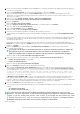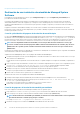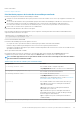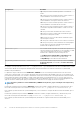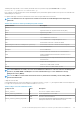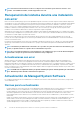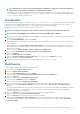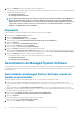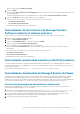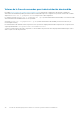Install Guide
3. Monte el software Dell EMC OpenManage Systems Management Tools and Documentation en la unidad DVD del sistema. Aparece el
menú de ejecución automática.
4. Seleccione Server Administrator en el menú de ejecución automática y haga clic en Instalar.
Aparece la pantalla de estado prerrequisito de Server Administrator y se ejecuta el verificador de prerrequisitos del sistema
administrado. Se muestra cualquier información, advertencia o mensaje de error relevante. Solucione todas las situaciones de error y
advertencia, si las hubiere.
5. Haga clic en la opción Instalar, modificar, reparar o eliminar Server Administrator.
Aparece la pantalla Bienvenido al asistente de instalación de Server Administrator.
6. Haga clic en Siguiente.
Aparece el Contrato de licencia de software.
7. Haga clic enAcepto los términos del contrato de licencia y a continuación haga clic en Siguiente.
Aparece el cuadro de diálogo Tipo de instalación.
8. Seleccione Personalizada y haga clic en Siguiente.
Aparece el cuadro de diálogo Configuración personalizada.
9. Seleccione las características requeridas de software que desea instalar en el sistema.
Si está instalando Server Administrator en un sistema no admitido, el instalador muestra solo la opción Server Administrator Web
Server.
Las funciones seleccionadas tienen un icono de disco duro junto a ellas. Las funciones no seleccionadas tienen una X roja junto a ellas.
De manera predeterminada, si el verificador de prerrequisitos encuentra una función de software sin hardware compatible, ignora
automáticamente dicha función.
Para aceptar la ruta de acceso predeterminada al directorio de instalación de software para sistemas administrados, haga clic en
Siguiente. De lo contrario, haga clic en Cambiar, busque el directorio en el que desea instalar el software para sistemas administrados
y haga clic en
Aceptar.
10. Haga clic en Siguiente en el cuadro de diálogo de Configuración personalizada para aceptar las funciones de software
seleccionadas para la instalación.
NOTA:
Puede cancelar el proceso de instalación haciendo clic en Cancelar. La instalación revierte los cambios que
haya realizado. Si hace clic en Cancelar después de cierto punto del proceso de instalación, es posible que la
instalación no pueda revertir los cambios correctamente, lo que deja al sistema con una instalación incompleta.
Aparece el cuadro de diálogo Selección de tipo de mensajería de alerta.
11. Seleccione una de las siguientes opciones en el cuadro de diálogo Selección de tipo de mensajería de alerta.
• Formato de mensaje mejorado (recomendado)
• Formato de mensaje tradicional
Aparece el cuadro de diálogo Listo para instalar el programa.
12. Haga clic en Instalar para instalar las funciones de software seleccionadas.
Aparece la pantalla Instalación de Server Administrator y proporciona el estado y progreso de las funciones del software que se
están instalando. Después de instalar las funciones seleccionadas, aparece el cuadro de diálogo Asistente de instalación completo
con el siguiente mensaje. iDRAC is an out-of-band management system that allows system administrators
to monitor and manage PowerEdge Servers and other network equipment, remotely. iDRAC works
regardless of Power status and operating system functionality. For more information, visit
http://pilot.search.dell.com/iDRAC.
El Módulo de servicio de iDRAC (iSM) es un servicio de dispositivo ligero de software que mejora la integración de las funciones
relacionadas al sistema operativo (SO) con el iDRAC y se puede instalar en los servidores Dell PowerEdge de 12.ª generación o
posteriores. ISM tiene un impacto menor sobre la memoria y CPU que agentes en banda, como Dell OpenManage Server Administrator
(OMSA), de esta manera se amplía la administración del iDRAC en los sistemas operativos host admitidos.
13. Haga clic en Terminar para salir de la instalación de Server Administrator.
Si se le pide que reinicie el sistema, hágalo para que los servicios instalados del Managed System Software estén disponibles para
utilizarse:
• Sí, reiniciar mi sistema ahora.
• No, reiniciaré mi sistema más tarde.
NOTA:
Si ha seleccionado Activación remota durante la instalación, se registra un mensaje de error A provider,
WinTunnel, has been registered in the Windows Management Instrumentation namespace ROOT\dcim
\sysman to use the LocalSystem account. This account is privileged and the provider may cause
a security violation if it does not correctly impersonate user requests. en el registro de eventos
de Windows. Puede ignorar este mensaje sin consecuencias y continuar con la instalación.
Enlaces relacionados:
Instalación de Managed System Software en sistemas operativos Microsoft Windows
21